Најлакши начин је да користите апликацију Подешавања
- Можете да онемогућите Ксбок Гаме Бар тако што ћете извршити измене у уређивачу регистра или покренути команду у ПоверСхелл-у.
- Овај водич ће покрити све доступне методе да се то уради.
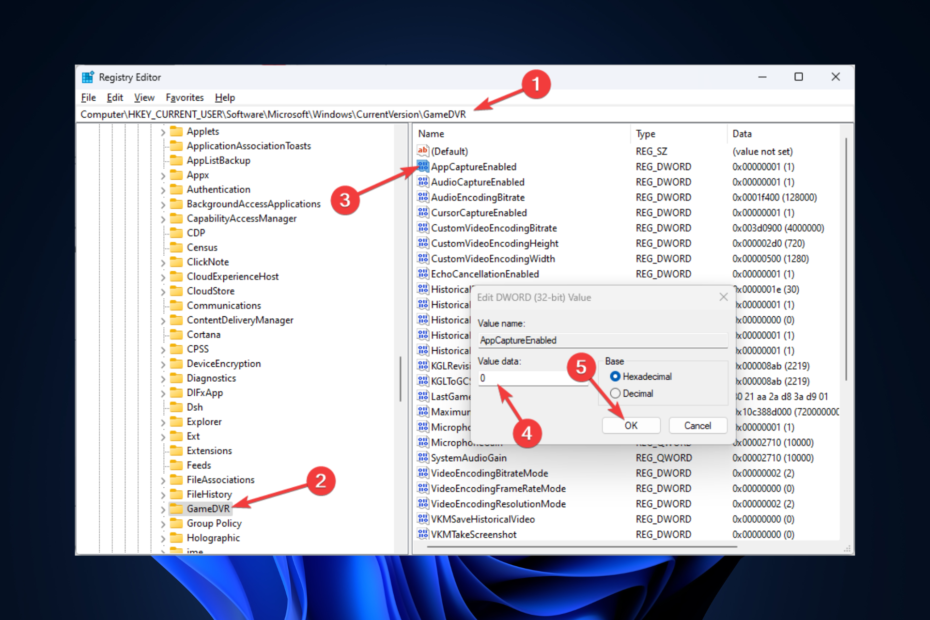
ИксИНСТАЛИРАЈТЕ КЛИКОМ НА ДАТОТЕКУ ЗА ПРЕУЗИМАЊЕ
- Преузмите и инсталирајте Фортецт на вашем рачунару.
- Покрените алат и Започните скенирање да бисте пронашли покварене датотеке које узрокују проблеме.
- Кликните десним тастером миша на Започните поправку да бисте решили проблеме који утичу на безбедност и перформансе вашег рачунара.
- Фортецт је преузео 0 читаоци овог месеца.
Тхе Ксбок Гаме Бар
је корисна апликација за играче јер садржи скуп виџета који омогућавају корисницима да снимају видео записе и снимају снимке екрана игре. Међутим, ако немате користи од апликације, можете је онемогућити да бисте ослободили системске ресурсе.Овај водич ће покрити све методе које вам омогућавају да онемогућите Ксбок Гаме бар на Виндовс 11.
Како могу да онемогућим Ксбок Гаме Бар на Виндовс 11?
1. Користите подешавања
- Притисните Виндовс + И за отварање Подешавања.
- У левом окну кликните Гаминг.
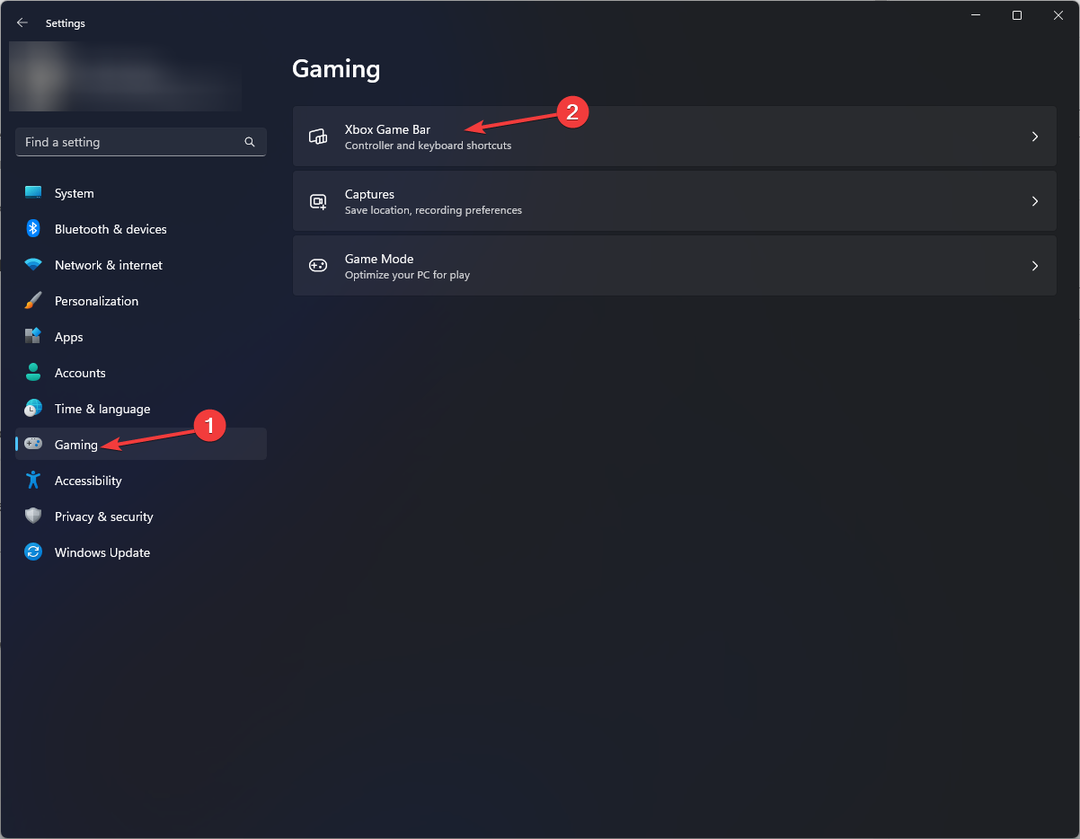
- Затим кликните на Ксбок Гаме Бар опција.
- Искључите прекидач поред Отворите Ксбок Гаме Бар користећи ово дугме на контролеру.
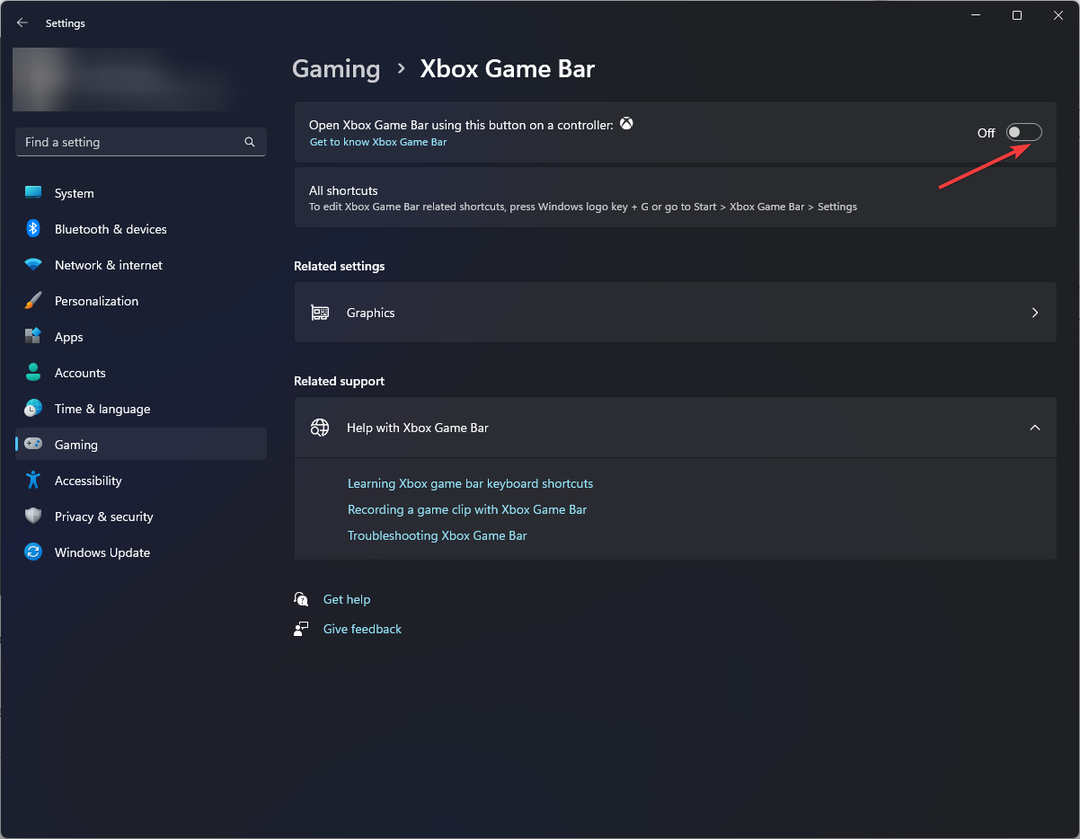
- Вратите се на главну страницу подешавања. Кликните Аппс, а затим изаберите Инсталиране апликације.
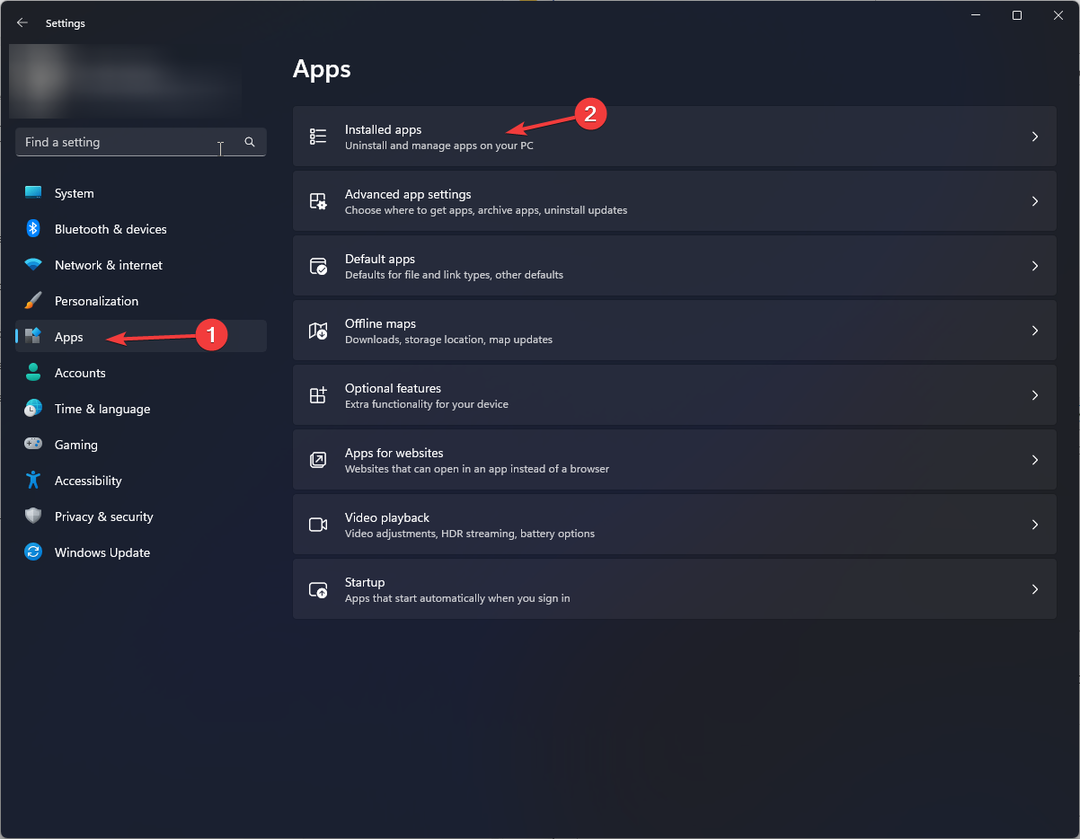
- Сада испод Инсталиране апликације, у траку за претрагу откуцајте Ксбок.
- Кликните три тачке поред Ксбок Гаме Бари изаберите Напредне опције.
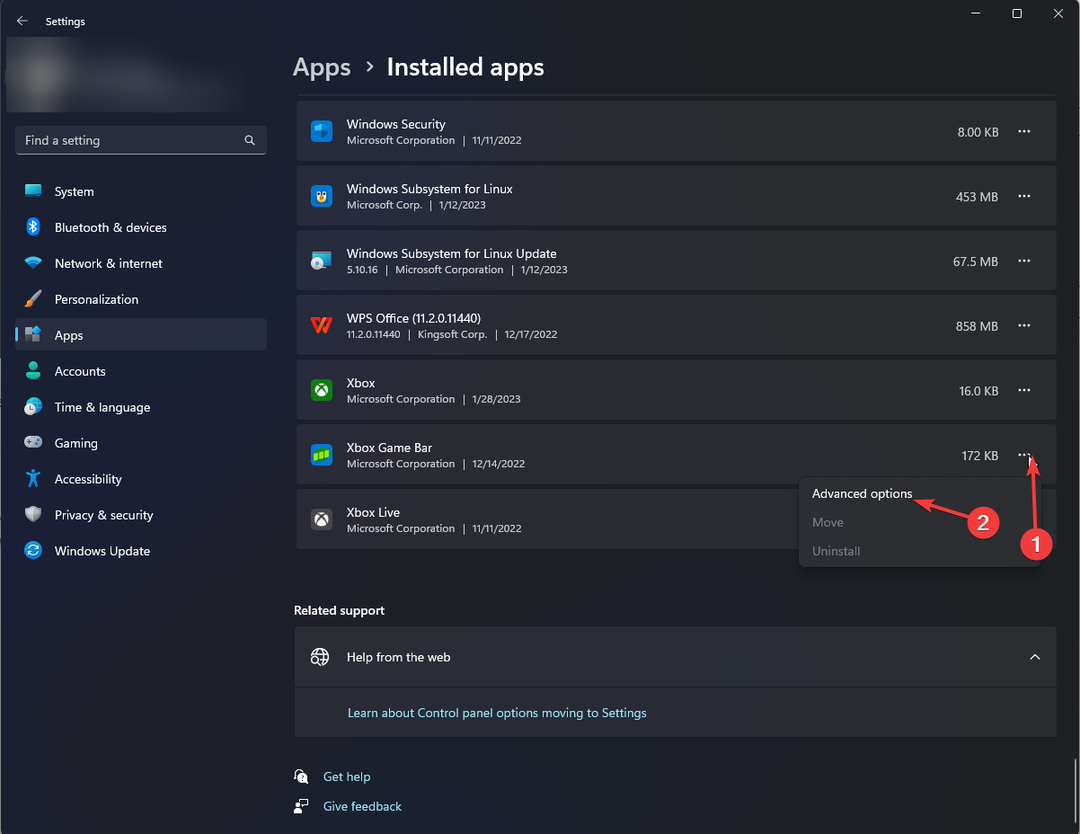
- Померите се надоле до Дозволе за апликације у позадини одељак и изаберите Никада из падајућег менија.
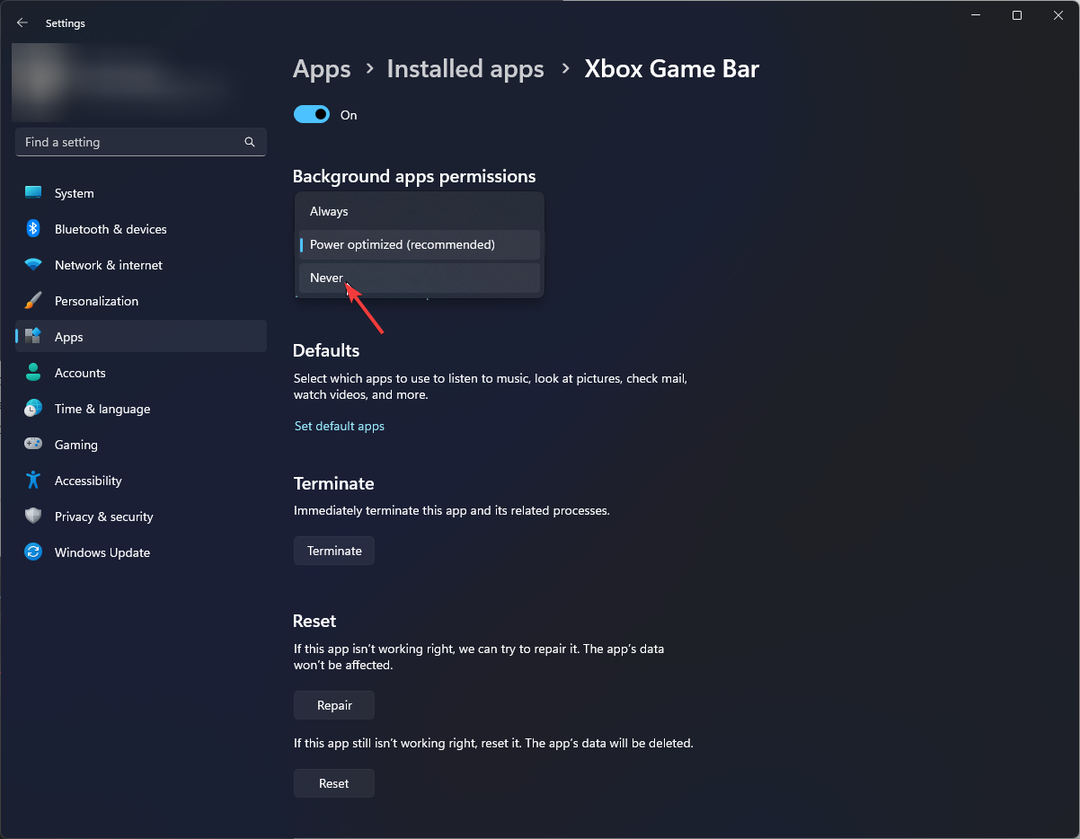
- Сада скролујте још мало и кликните на Прекини дугме.
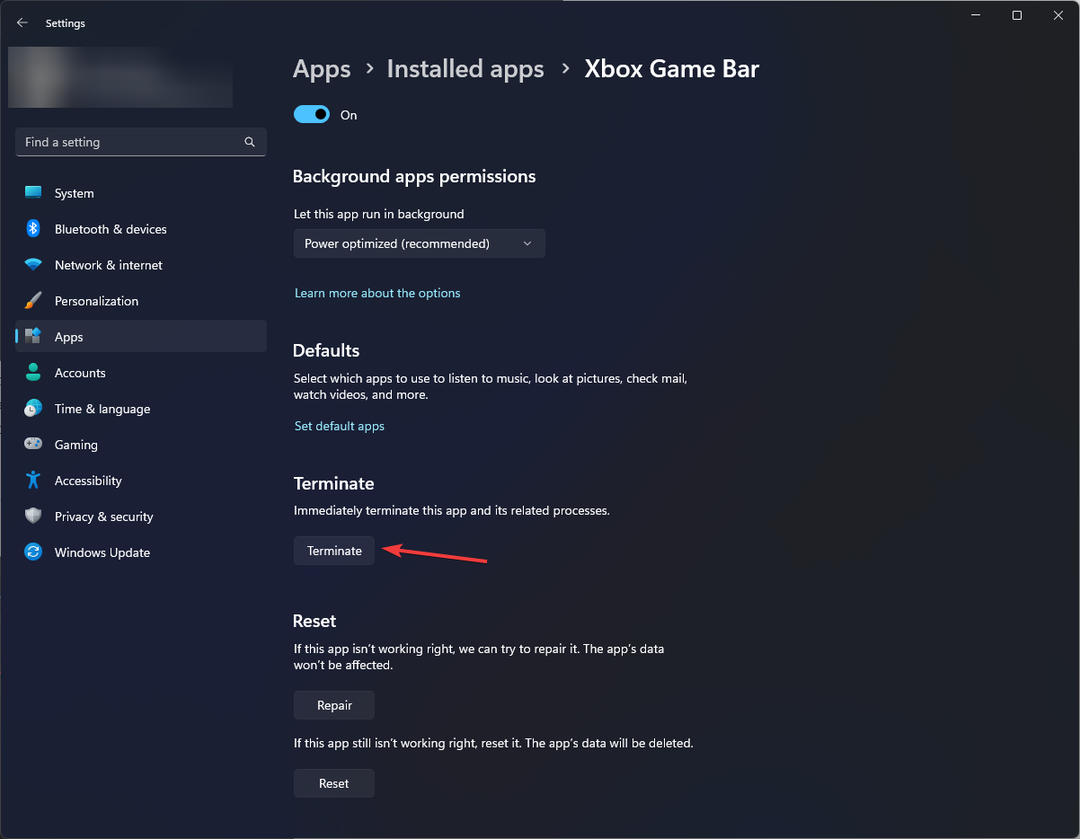
2. Користите Виндовс ПоверСхелл
- притисните Виндовс кључ, тип ПоверСхелл, и кликните Покрени као администратор.
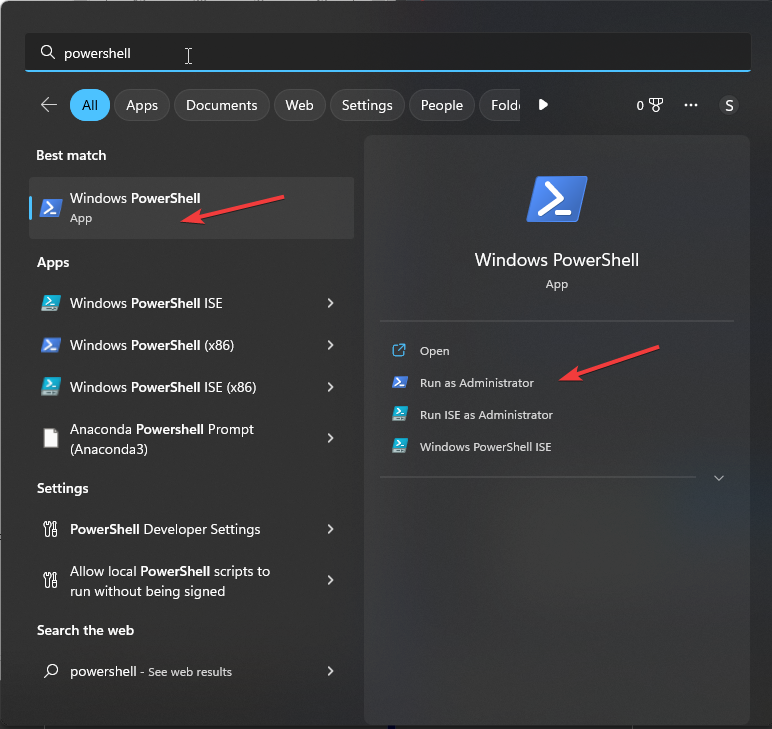
- Унесите следећу команду да проверите пакете на рачунару и притисните Ентер:
дисм /Онлине /Гет-ПровисионедАппкПацкагес | Селецт-Стринг ПацкагеНаме | Селецт-Стринг кбок - Копирајте и налепите следећу команду да бисте деинсталирали и притисните Ентер:
Гет-ПровисионедАппкПацкаге -Онлине | `
Вхере-Објецт { $_.ПацкагеНаме -матцх "кбок" } | `
ФорЕацх-Објецт { Ремове-ПровисионедАппкПацкаге -Онлине -ПацкагеНаме $_.ПацкагеНаме } - Унесите следећу команду да проверите да ли су Ксбок пакети избрисани и притисните Ентер:
дисм /Онлине /Гет-ПровисионедАппкПацкагес | Селецт-Стринг ПацкагеНаме | Селецт-Стринг кбок
- Шта је Осппсвц.еке и како да исправим његове грешке?
- 3 начина да уклоните све пакете које је инсталирао Пип
- Шта је мббсервице.еке и да ли треба да га деинсталирате?
3. Користите уређивач регистра
- Притисните Виндовс + Р да отворите Трцати прозор.
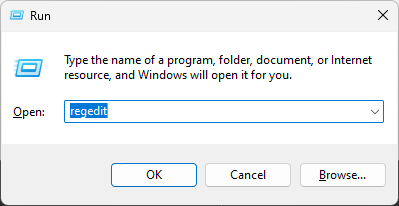
- Тип Регедит и притисните Ентер да отворите Регистри Едитор.
- Кликните да на УАЦ одзивнику.
- Пратите овај пут:
Рачунар\ХКЕИ_ЦУРРЕНТ_УСЕР\Систем\ГамеЦонфигСторе - Пронађите и двапут кликните ГамеДВР_Енаблед. Промијенити Подаци о вредности из 1 до 0.
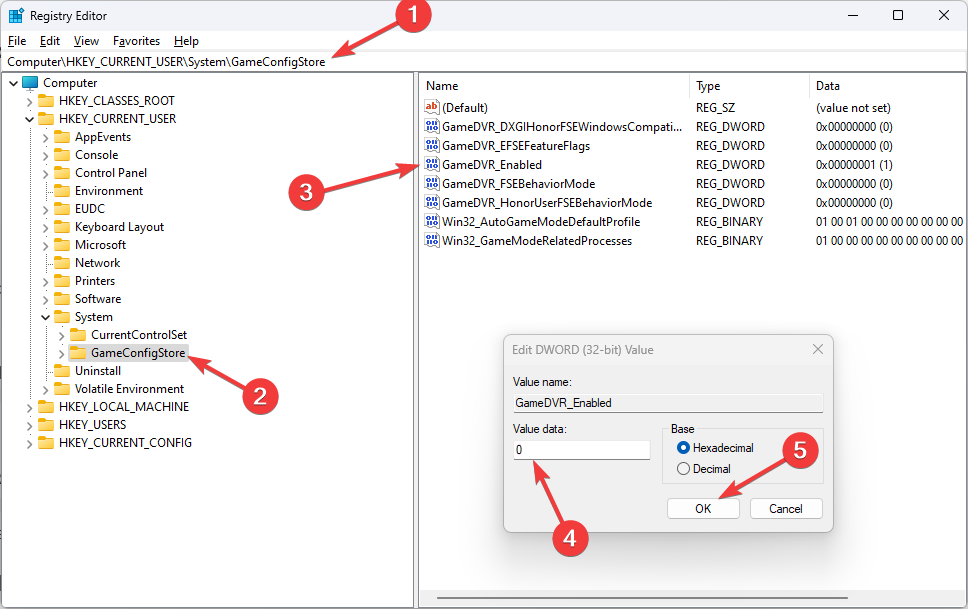
- Кликните У реду.
- Сада идите на ову путању:
Рачунар\ХКЕИ_ЦУРРЕНТ_УСЕР\СОФТВАРЕ\Мицрософт\Виндовс\ЦуррентВерсион\ГамеДВР - Пронађите и двапут кликните АппЦаптуреЕнаблед и промените Подаци о вредности до 0. Кликните У реду.

- Поново покрените рачунар.
4. Користите уређивач смерница групе
- Притисните Виндовс + Р да отворите Трцати прозор.
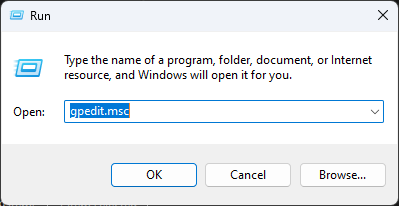
- Тип гпедит.мсц и притисните Ентер да отворите Едитор групних политика.
- Идите на ову путању:
Конфигурација рачунара\Административни шаблони\Виндовс компоненте\ Виндовс игра Снимање и емитовање - Двапут кликните на Омогућава или онемогућава Виндовс снимање и емитовање игара.
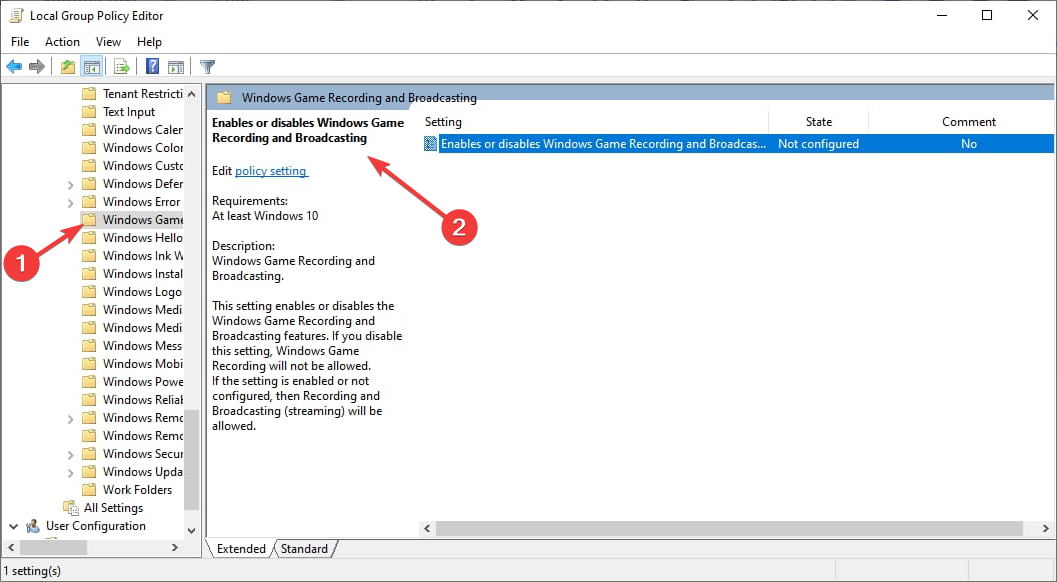
- Изаберите Онемогућено, а затим кликните Применити, и онда У реду.
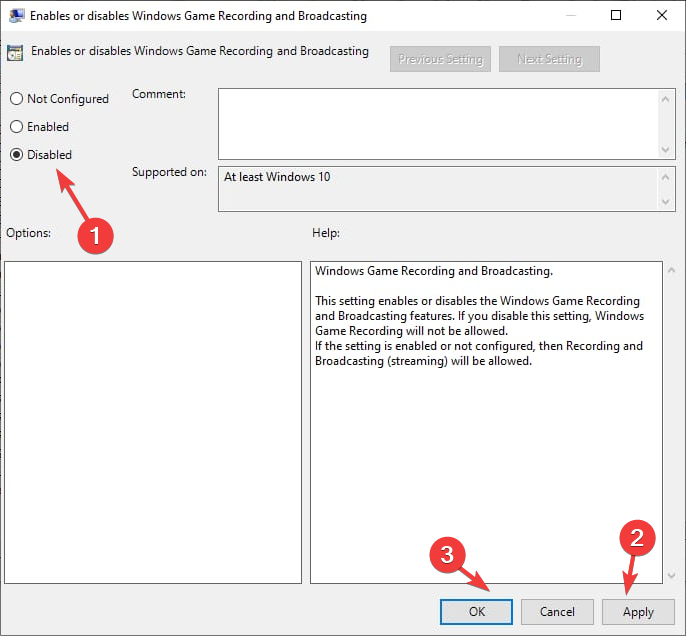
- Поново покрените рачунар да бисте потврдили промене.
Дакле, ово су методе које можете пратити да бисте онемогућили Ксбок Гаме Бар на Виндовс 11. Испробајте их и јавите нам шта вам је успело у коментарима испод.
Ако је Ксбок Гаме Бар се не отвара нити ради за вас, можете пратити ове кораке да бисте то поправили и снимили своју игру и снимили екране.
И даље имате проблема?
СПОНЗОРИСАНИ
Ако горњи предлози нису решили ваш проблем, ваш рачунар може имати озбиљније проблеме са Виндовс-ом. Предлажемо да изаберете решење све у једном, као што је Фортецт да ефикасно решите проблеме. Након инсталације, само кликните на Прикажи и поправи дугме, а затим притисните Започните поправку.

